2024年9月18日发(作者:)

ActiveX控件是一个模块化的灵活对象,如果在某个应用程序中增加一些特殊的扩展功能,这样开发者就无
须重写整个代码程序,只要灵活地插入一个具有特定功能的ActiveX控件即可实现特定的功能。在
Authorware多媒体创作平台中利用ActiveX控件进行开发,可以大大地节省开发系统时所需要的工作量和
工作时间。使用ActiveX控件是Authorware及其有价值的扩展,利用ActiveX控件,几乎可以完成任何事
情。
具体来说,Authorware是通过Activex.x32和Actxpriv.x32这两个文件来实现ActiveX扩展的。以上
两个文件我们可以在Authorware安装目录下的“Xtras”文件夹里找到。其中“Actxpriv.x32”是创作用户界面,
“Activex.x32”是运行Authorware作品,这两个文件是Authorware和ActiveX控件的通信桥梁。
在制作开发Authorware的应用程序中如果利用了ActiveX控件,就必须保证打包发布后在用户的应用
程序中附带上所需的支持文件,即只要在应用程序的“Xtras”目录里附带上Activex.x32,因为只有这样应用
程序才能够正常地执行,否则将回出现类似图4.7所示的错误提示,程序中的ActiveX控件也是无法使用
的。但是需要注意的是打包程序无须附带上Actxpriv.x32,否则会造成不可预料的后果,因为它主要负责设
计时ActiveX控件的界面,
图4.8 Authorware中使用ActiveX控件需要支持文件
借助于ActiveX控件进行Authorware多媒体程序开发时,一般都要将所需ActiveX控件文件(*.OCX)
复制到硬盘中,然后将其在Windows系统中注册。注册方法可以选择手动注册或者直接在Authorware应
用程序中加入ActiveX控件注册代码。
手动注册方法十分简单,需要用到Windows系统提供了一个名为“”可执行文件,如我们
要注册“”控件,具体步骤如下:
(1)把“”控件文件复制到Windows安装目录下的System子目录下;
(2)在Windows的[开始]菜单中的[运行]里运行注册命令行:regsvr32 ;
(3)如果注册成功,Windows系统此时将回弹出如图4.9所示的提示对话框,重新启动Authorware后,
在Authorware菜单Insert—>Control—>ActiveX….列表中就可以找到所需的ActiveX控件。
图4.9 成功地手动注册控件[page_break] 至于另一种方法我们将在下面的实例中讲到。
下面我们就利用Web ActiveX来创建自己的Internet(简称IE)浏览器。
1、 执行预览。如图4.10所示。
图4.10 Web控件创建浏览器执行效果
2、 程序流程图如图4.11所示。
图4.11 浏览器范例程序流程图
[page_break] 3、 Web ActiveX控件简介。
本实例中主要用到的ActiveX控件就是微软开发的Web浏览器控件。通过适当的代码,我们可以使它
实现特定站点的浏览或者只显示指定的网页或HTML文件。
4、 操作步骤。
1) 新建一个Authoware文件
2) Web浏览器控件的安装判断。
拖入一个交互图标,在其后边分别添加两个条件返回交互用来判断控件的安装与否。其中一个条件交
互的返回类型为“Return”,条件设置为:
ActiveXControlQuery("{8856F961-340A-11D0-A96B-00C04FD705A2}")=0
这个ActiveX Xtra是来检查某个ClassID是否存在,这里的Web浏览器控件的ClassID是:
{8856F961-340A-11D0-A96B-00C04FD705A2},如果条件为真,表示没有安装该控件,需要进行安装处
理。可以使用ActiveX Xtra函数:ActiveXControlDownload()和ActiveXControlRegister()来进行安装注册。
另一个条件交互的返回类型设置为“Exit”,条件设置为:
ActiveXControlQuery("{8856F961-340A-11D0-A96B-00C04FD705A2}")=-1
如果条件为真的话,那就是说系统已经安装了该控件,程序继续执行下一步的流程。
由此我们可以知道,ActiveXControlQuery()函数的两个返回值的含义:
0 表示没有安装指定的控件
-1 表示已经安装了指定控件
3) 设置IE浏览器的界面背景和中文下拉式菜单。
4) 将微软的Web浏览器控件加入到应用程序中。
选择菜单“Insert—>Control—>ActiveX…”,在控件选择对话框中,选择“Microsoft Web浏览器”,单击
OK按钮;弹出控件属性对话框,不用修改其任何属性(在这里你就可以查看到该控件的属性、方法和事
件);最后,点击OK按钮,在Authorware程序的流程上就出现了名为“ActiveX…”的Sprite Xtra图标,将
其名字该为“浏览器控件”。
这里Web浏览器画面的默认大小可能不符合用户的要求,因此我们有必要改变Web浏览器画面的大
小。运行程序,控件所在的位置现在只是一块带有微软LOGO的黑色,如图4.12所示;按Ctrl+P键暂停
程序的运行(这是一种调试程序的好方法),鼠标单击控件,调整其大小直到符合自己要求为止(继续运行
程序,IE窗口 所在的地方仍旧是一个黑色块,因为没有让控件浏览器显示任何网页)。
图4.12 控件浏览器的默认显示
[page_break] 5) 显示主页。
在“浏览器控件”Sprite Xtra图标后面添加一个计算图标,命名为“主页”,在其中输入代码显示指定:
CallSprite(@"浏览器控件",#Navigate,FileLocation^"")
此时重新执行程序,这次浏览器将出现程序指定的主页页面内容。
6) 建立主交互,调用浏览器控制的方法。
如图4.11所示,分别建立交互,下面是各个交互项中计算图标的代码内容:
打开主页:(这里的主页地址可以自己设置)
CallSprite(@"浏览器控件",#Navigate,"")
停止:
CallSprite(@"浏览器控件",#Stop)
刷新:
CallSprite(@"浏览器控件",#Refresh)
返回:
CallSprite(@"浏览器控件",#GoBack)
前进:
CallSprite(@"浏览器控件",#GoForward)
7) 建立“事件交互”交互部分。
如图4.11所示,建立按钮响应交互“打开文件”的事件交互,它实现的功能是弹出一个标准的“打开文件”对
话框,用户可以通过它选择一个HTML类型的文
件并打开它,群组图标“打开文件”的二级流程图如图4.13所示。
图4.13 “打开文件”交互分支
在“打开文件”的交互分支中我们使用了Authorware自带的“Open File Dialog Knowledge Objects”来实
现浏览打开选择的HTML类型的文件。在计算图标“显示打开的文件”里输入代码来显示选择的HTML类型
文件:
CallSprite(@"浏览器控件",#Navigate,tmlfile)
其中“Tmlfile”是Knowledge Objects 返回的所选HTML类型文件的变量。
在“打开文件”右边继续添加两个分支,这两个分支的作用是显示用户输入的URL地址,并在屏幕上显示
出来。
其中“*”计算图标是提供用户输入URL的交互分支,在它里面输入代码:
CallSprite(@"浏览器控件",#Navigate,EntryText)
“显示地址”计算图标是在地址输入框内显示html文件的地址,在它里面输入代码:
PresetEntry:=ValueAtIndex(EventLastMatched,6)
这样我们的事件交互就设置完成了。
8) 存盘完成。可以执行看看自己创建的IE浏览器拉,是不是很有成就感啊?
专题总结
OLE技术和ActiveX技术扩展了Authorware外部功能,灵活运用它们将使你的多媒体应用程序大放
光彩。
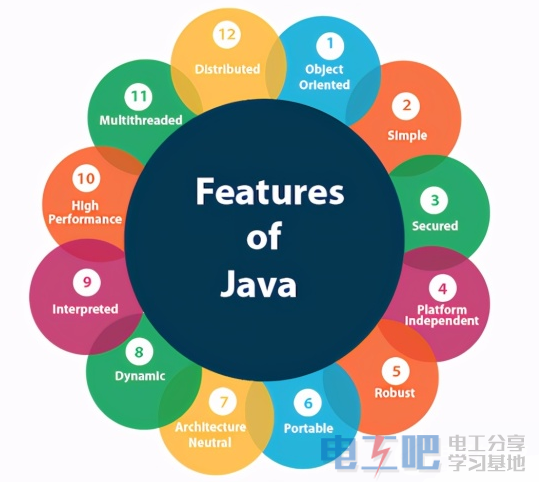
本文发布于:2024-09-18 20:25:57,感谢您对本站的认可!
本文链接:https://www.4u4v.net/it/1726662357421119.html
版权声明:本站内容均来自互联网,仅供演示用,请勿用于商业和其他非法用途。如果侵犯了您的权益请与我们联系,我们将在24小时内删除。
| 留言与评论(共有 0 条评论) |